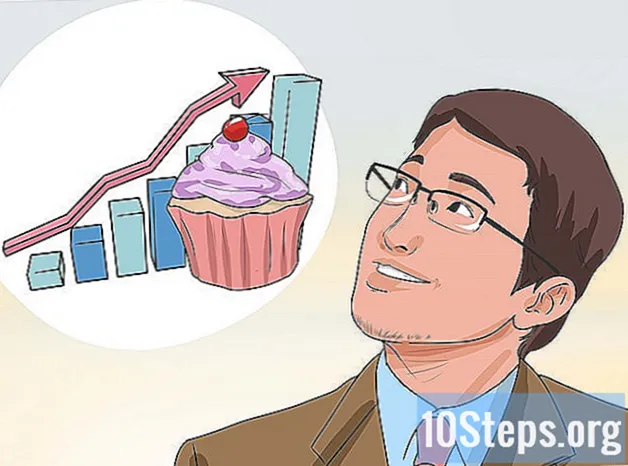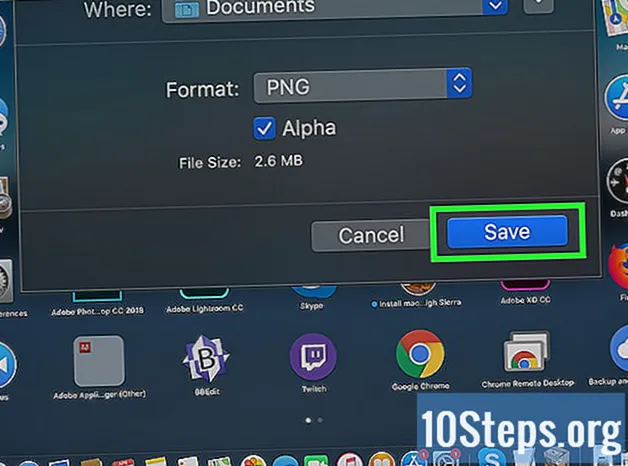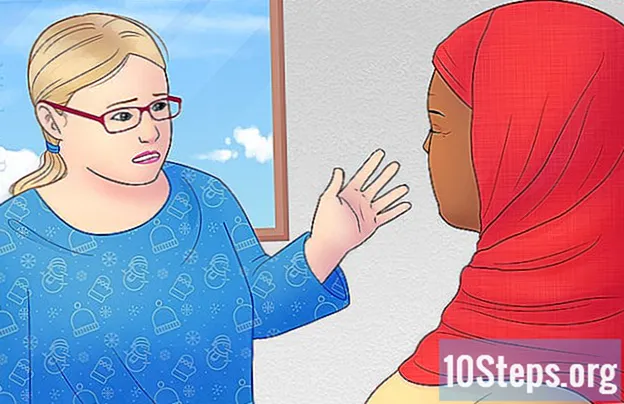Автор:
Eric Farmer
Дата На Създаване:
4 Март 2021
Дата На Актуализиране:
8 Може 2024

Съдържание
С тази статия ще научите как да създавате вестник, използвайки функциите на Microsoft Word. След като решите основните подробности за публикацията, просто си замърсете ръцете на компютъра (с Windows или Mac).
Стъпки
Част 1 от 2: Мислене за дизайн на вестници
Проучете дизайна на няколко различни вестника. За да разберете как основните елементи на вестника се допълват, можете да прочетете и да се консултирате със следните части на някои публикации:
- Новини - основната част на вестника, в която се намира добра част от текста.
- Изображения - снимките и графиките са друга съществена част от всеки вестник. Изображенията отделят части от текста и помагат за контекстуализиране на статиите.
- Заглавия - заглавието е първото нещо, което удря читателя, преди да реши дали да прочете статията или не.

Помислете за размера на принтера. Освен ако нямате достъп до индустриален принтер, документът не може да бъде по-голям от пропорциите на нормален A4.- Размерът A4 е стандартен в Microsoft Word на почти всеки компютър.
Планирайте оформлението си, преди да започнете. Страхотно е да имате основна идея за оформление, преди дори да отворите Word и да започнете да експериментирате. Вземете няколко празни листа и нарисувайте различни дизайни.
- Помислете за различните страници на вестника. Първият ще бъде много различен от вътрешните и освен това всеки раздел ще има свой собствен стил.
- Начертайте няколко реда, за да видите как колоните ще повлияят на течливостта на вестника. Ако има твърде много колони, текстът ще изглежда претъпкан; ако са малко, статиите ще изглеждат по-големи.
- Опитайте се да поставите текстови блокове на различни места в тази чернова страница. Помислете за изображенията и поставете нещо визуално над или под статията, за която се отнася.
- Експериментирайте с различни позиции на заглавието. Те трябва да привличат вниманието на читателя, но не могат да бъдат достатъчно големи, за да разсейват фокуса.
Част 2 от 2: Създаване на вестника

Отворете Microsoft Word. Щракнете двукратно върху иконата на програмата, представена с бяло "W" пред син правоъгълник.
кликнете Празен документ. Опцията е в бяло поле в горната лява част на страницата. Това ще отвори нов документ.
- Тази стъпка не се отнася за Mac.

Напишете заглавието на вестника. Въведете заглавието или заглавието, което искате да използвате.
Започнете нов ред с текст. Натиснете ↵ Въведете за да пропуснете ред.
- С тази стъпка ще можете да добавяте колони към документа, без да разделяте заглавието.
кликнете Оформление на страница. Разделът е в горната част на Word и има няколко собствени опции.
кликнете Колони. Опцията е в левия ъгъл на раздела Оформление на страница. По този начин ще отворите падащо меню.
кликнете Още колони .... Опцията е в долната част на падащото меню Колони. По този начин ще отворите прозорец с допълнителни опции.
Изберете броя на колоните. Можете да разделите текста на два, три, четири или повече.
- Можете също да промените номера в полето "Брой колони" на колкото искате.
Кликнете върху падащото меню „Прилагане към“. Опцията е в долната лява част на прозореца.
кликнете От този момент нататък. Опцията е в падащото меню. С него ще приложите промяната към колоните в документа, с изключение на заглавието.
кликнете Добре По този начин ще разделите документа на Word на броя колони, които сте избрали.
Добавете текста към документа. Започнете със заглавие и натиснете ↵ Въведете за да можете да напишете статия. Когато сте готови, пропуснете два реда и започнете друго заглавие и текст.
- Докато пишете, попълнете лявата и дясната колона.
Поставете снимки в документа. Щракнете върху точката във вестника, където искате да вмъкнете снимка. След това кликнете върху раздела Поставете > Изображения; изберете изображение и кликнете Поставете отново в долния десен ъгъл на прозореца.
- Можете да намалите или увеличите снимката. За да направите това, щракнете и плъзнете един от ъглите навътре или навън.
- За да подредите текста около снимката, кликнете върху нея, отворете раздела Формат и щракнете Квадрат.
Центрирайте заглавието на вестника. Щракнете върху раздела начална страница, изберете заглавието и след това кликнете върху иконата "Центрирано" (представена от набор от хоризонтални линии). Той е в раздела "Абзац" на лентата с инструменти.
Форматирайте вестника. Можете да промените всеки детайл на публикацията, преди да я запазите. Някои обаче са по-важни от други:
- Размер на текста и шрифт - маркирайте целия текст, който искате да промените, и кликнете върху стрелката надолу до текущия шрифт (в раздела "Шрифт" на раздела начална страница). След това изберете новия шрифт и размер от падащото меню до него.
- Заглавия с получер шрифт - изберете заглавията, които искате да промените, и щракнете Б., в раздела „Източник“, за да ги направите удебелени. Можете също да щракнете U или Аз да ги направи подчертани и съответно с курсив.
Запазете напредъка си. Натиснете Ctrl+с (на Windows) или ⌘ Команда+с (на Mac), за да запазите вестника; след това изберете място за файла, въведете заглавието и щракнете Да запазя. Готов! Вестникът е завършен.
Съвети
- Използвайте легални източници за вестника, като напр Староанглийски текст. За да направите публикацията си в Word да изглежда по-професионално, потърсете популярни видове шрифтове в утвърдени публикации. Няколко уебсайта могат да показват тези опции.
Предупреждения
- Ако не изберете Черно и бяло когато печатате вестника, печатът може да бъде скъп.